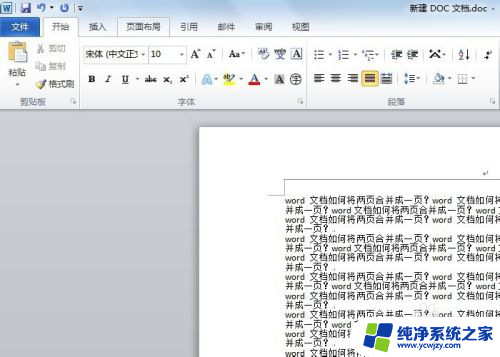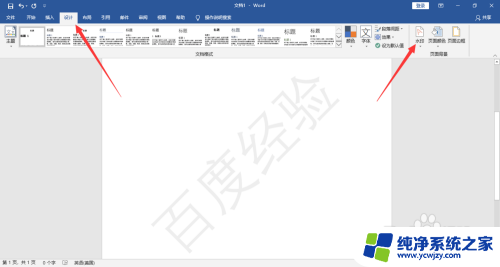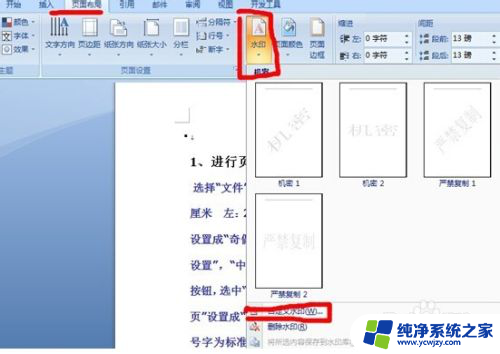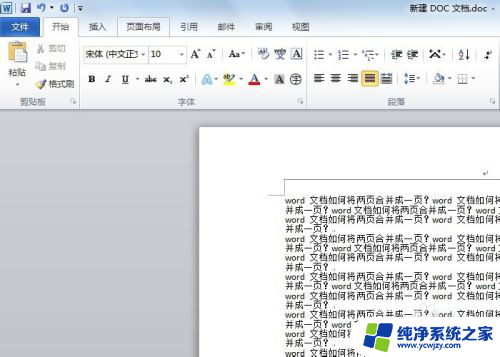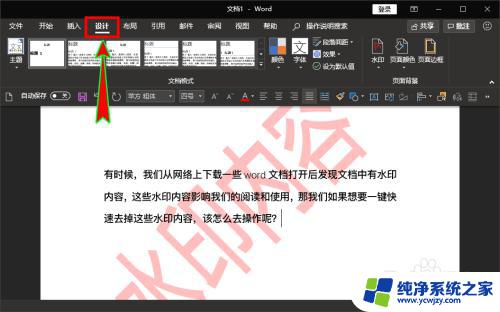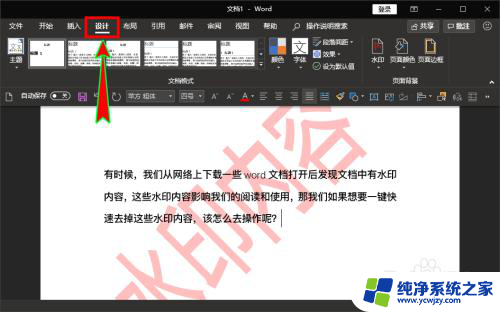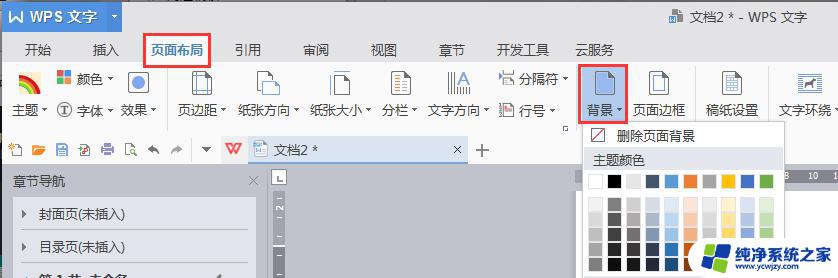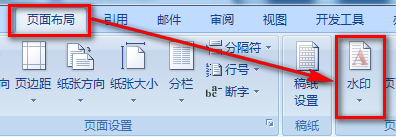如何删除word中的水印 word文档水印删除方法
在使用Word编辑文档时,我们经常会遇到一些需要添加水印的情况,例如保密文件、草稿等,当这些文件不再需要水印时,我们又该如何将其删除呢?本文将介绍一些简单有效的方法,帮助大家轻松删除Word文档中的水印。无论是通过内置功能还是使用插件工具,只需按照以下步骤操作,您就能快速解决这一问题。让我们一起来探索如何高效地删除Word中的水印吧!
方法如下:
1.启动office软件,打开需要删除水印的word文档;
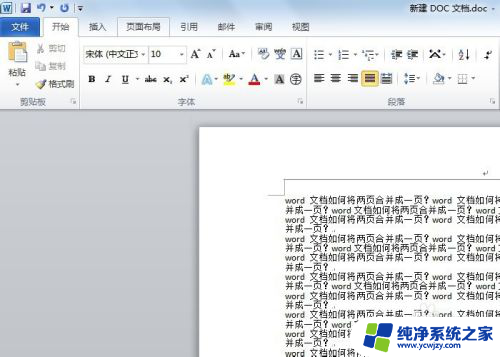
2.在word菜单栏中点击【页面布局】,在页面布局的子菜单栏中点击【水印】。
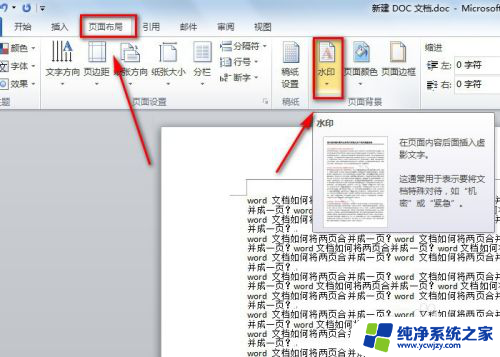
3.在水印的下拉菜单中,点击【删除水印】,就可以将word文档中的水印删掉了。
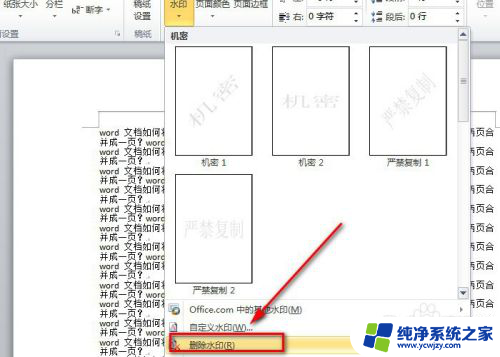
4.当然我们还可以点击水印下拉菜单中的【自定义水印】,在弹出的新界面选择【无水印】。而后再单击【应用】或【确定】,这样就可以删除掉水印了。
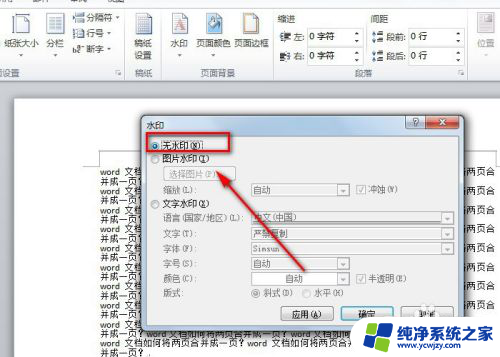
5.若是以上的办法还是没办法将word文档中的水印去掉,此时要考虑文档上并非是文字水印。而可能是透明或白色背景的水印图片。
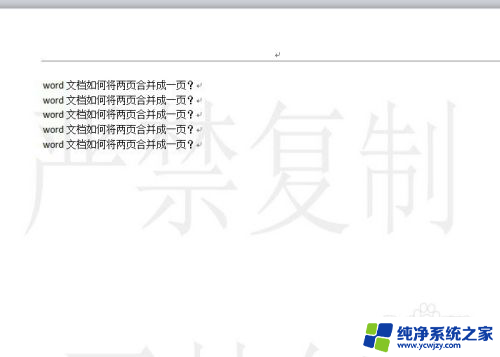
6.此时可点击【页面布局】-【页面颜色】-【填充效果】,就会弹出新的页面。
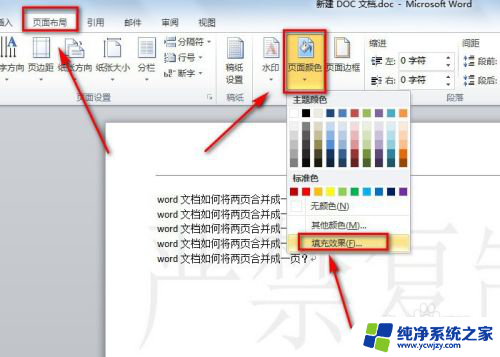
7.在填充效果界面中,点击【图片】选项。就会看到这里有一张图片,此张图片就是我们需要删除的水印图片了。
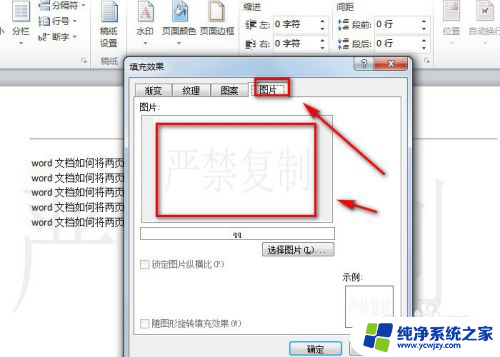
8.从上面的截图可看出,这里没有可删除图片的选项。此时我们回到【页面颜色】的下拉菜单中找到【无颜色】并单击一下,这样就可以将水印图片给删掉了。
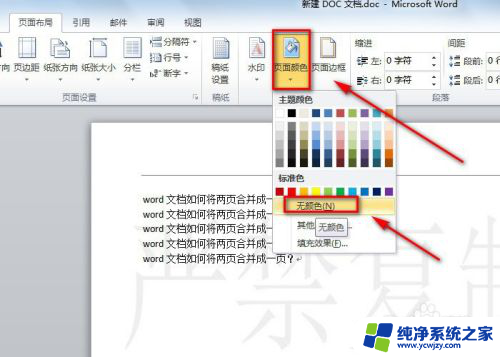
以上是如何删除Word中的水印的全部内容,如果你遇到这种情况,可以尝试按照以上方法解决,希望这对大家有所帮助。